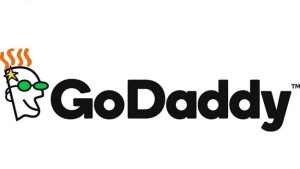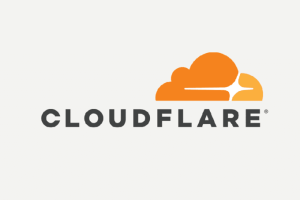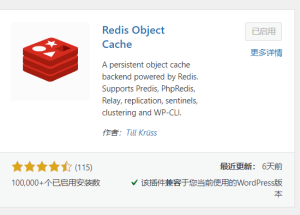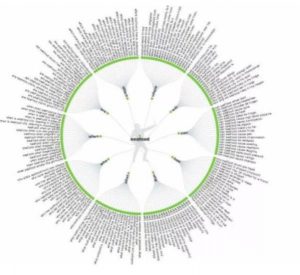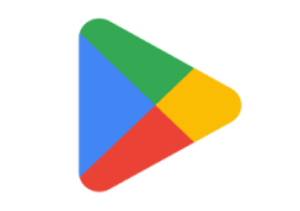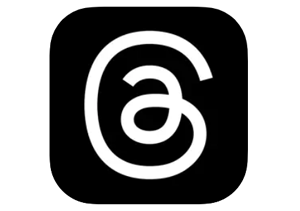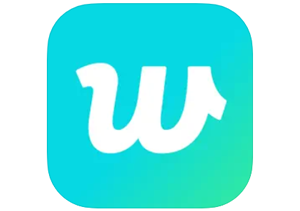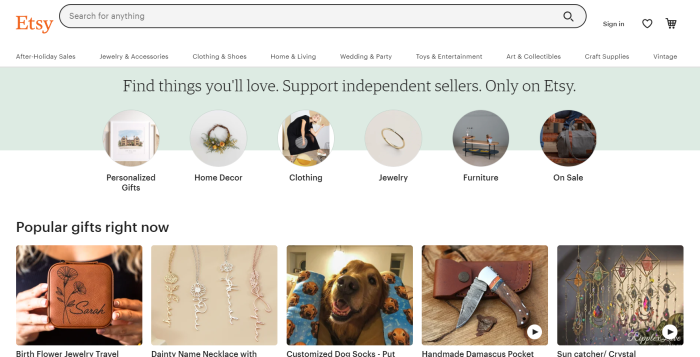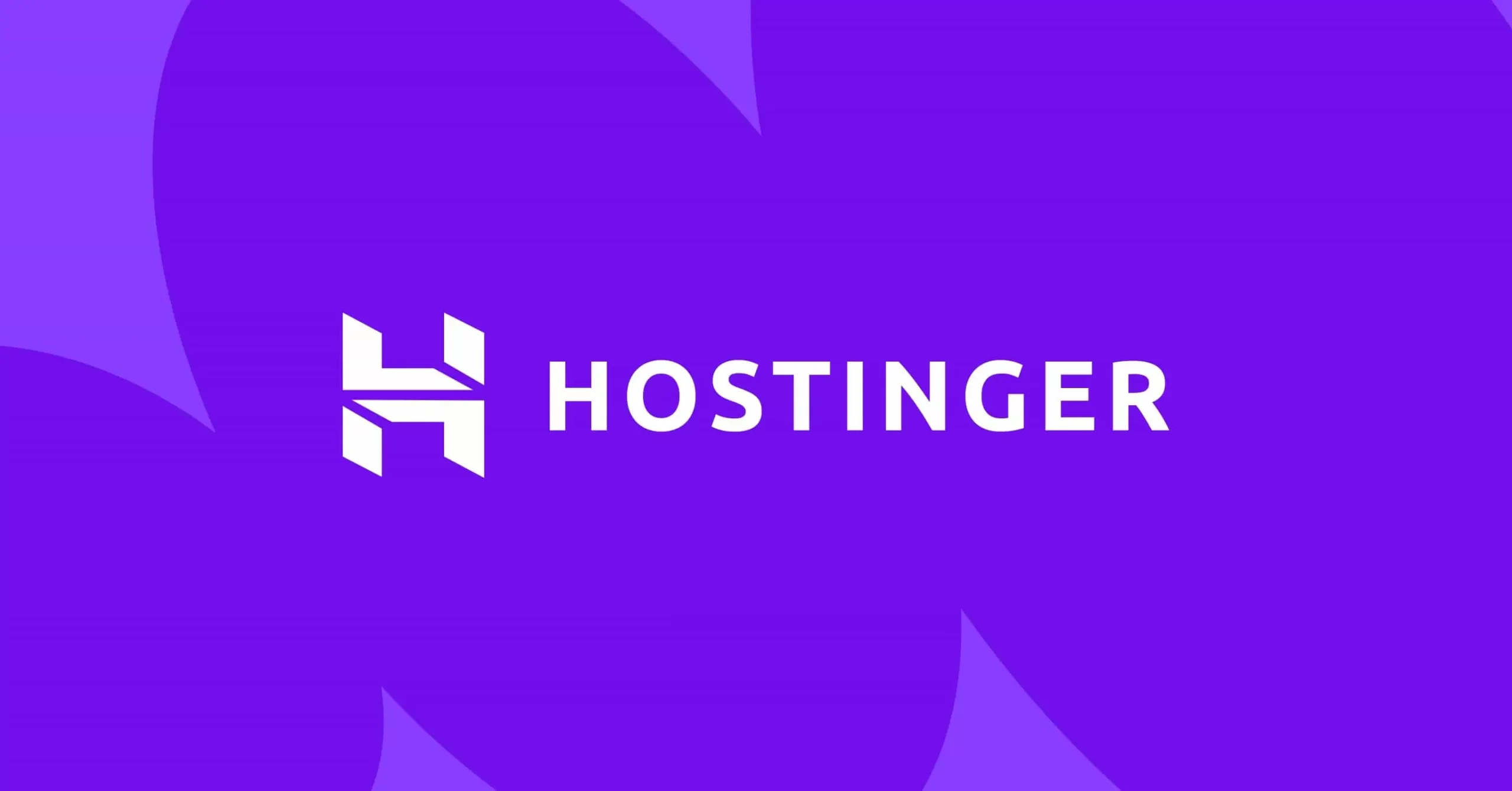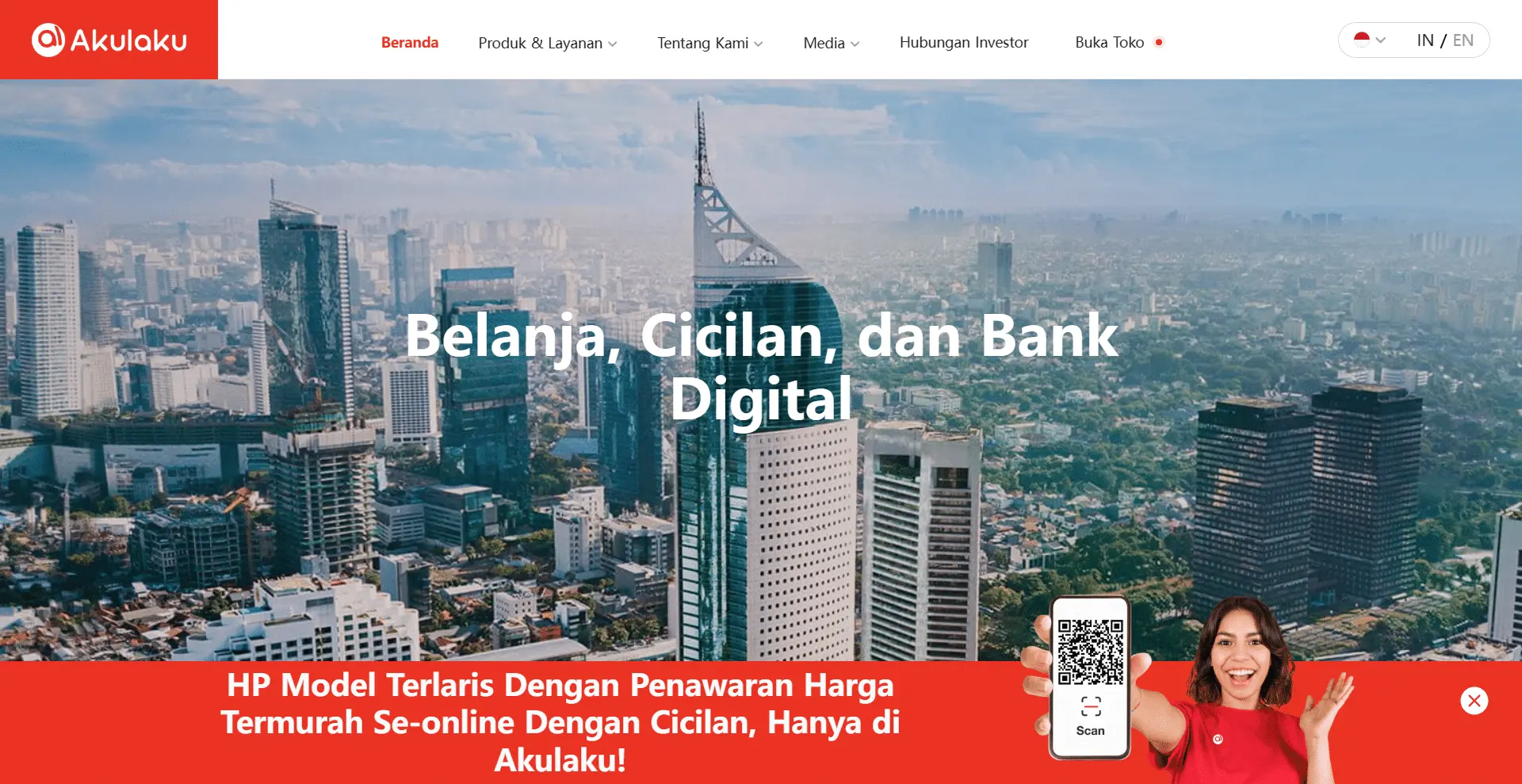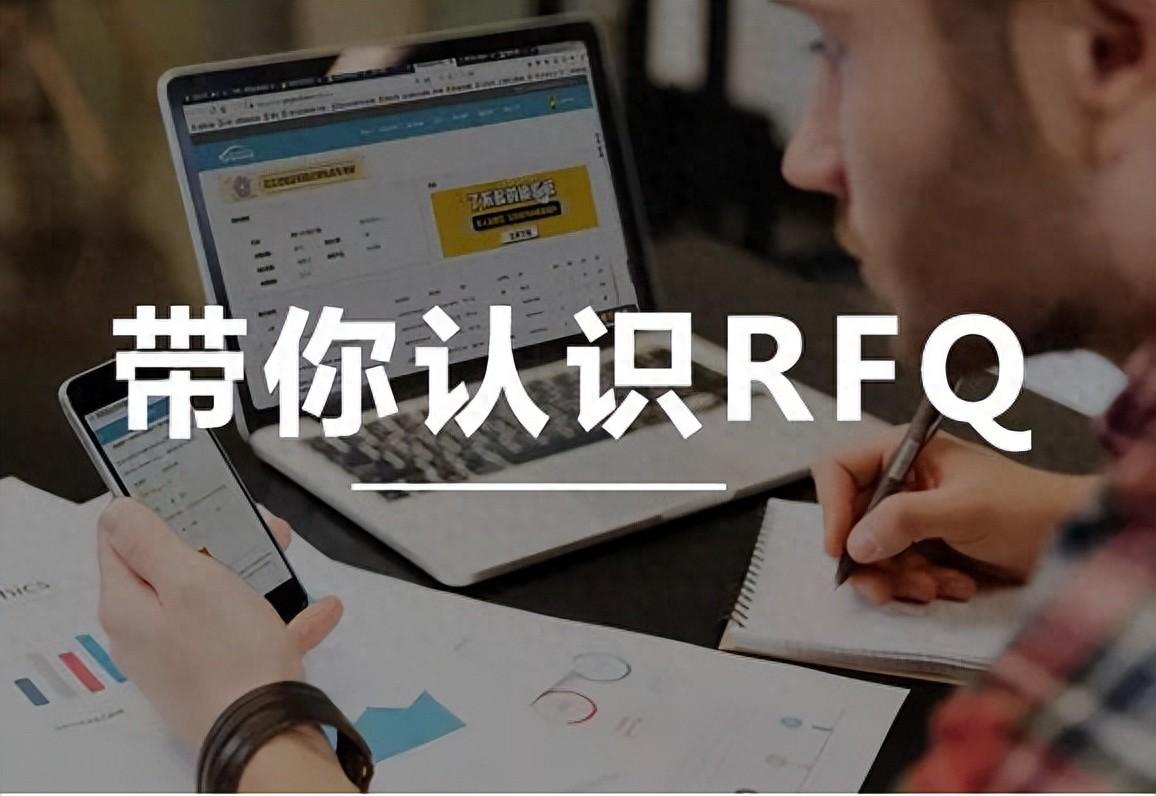GoDaddy是所有域名注册商中更新最频繁,经常调整后台的操作,对于不常域名解析的用户,有时也会忘记怎么操作,下面我们整理了最新2022年Godaddy域名解析教程。
Godaddy官网地址:https://www.godaddy.com/zh-sg (中文建议使用这个)
一、Godaddy域名解析教程详解
1、登录GoDaddy账户,右上角账号中心下,选择我的产品,找到域名。
2、在域名中找到你需要解析的域名,在右上角选择“管理DNS”。
3、在DNS记录中可以看到你已解析的记录,如果需要添加新记录,点击“添加”。
4、选择想要解析的记录类型。
5、设置主机名,指向IP,以及TTL值,然后点击“保存”。
以上是godaddy域名解析教程,一条域名解析记录就成功了,等待生效即可。如果要修改或者删除GoDaddy域名的解析,找到想要修改的记录,点击后面笔的图案进行修改或者删除。或者使用PING:域名,查看是否解析成功。
二、Godaddy域名解析操作流程
1、登录GoDaddy账户,右上角账号中心下,选择我的产品,找到域名。

![图片[3]-Godaddy域名解析教程 (2023年最新图文详解)-LyleSeo](https://img.lishaowei.cn/wp-content/uploads/2022/12/my-products.png)
2、在域名中找到你需要解析的域名,在右上角选择“管理DNS”。
![图片[4]-Godaddy域名解析教程 (2023年最新图文详解)-LyleSeo](https://img.lishaowei.cn/wp-content/uploads/2022/12/ym.png)
3、在DNS记录中可以看到你已解析的记录,如果需要添加新记录,点击“添加”。

4、选择想要解析的记录类型。
![图片[6]-Godaddy域名解析教程 (2023年最新图文详解)-LyleSeo](https://img.lishaowei.cn/wp-content/uploads/2022/12/lx.png)
5、设置主机名,指向IP,以及TTL值,然后点击“保存”。

三、查看是否解析成功
1、使用Ping 看是否与域名解析一致
我们使用快捷键,win+r ,调出运行,输入”CDM”,弹出指合界面,然后输入 ping www.lishaowei.cn 回车;根据返回的值是否与你解析IP一致,说明解析成功,但如果使用CDN,建议查看该站的解析说明。
![图片[8]-Godaddy域名解析教程 (2023年最新图文详解)-LyleSeo](https://img.lishaowei.cn/wp-content/uploads/2022/12/ping.png)
2、使用第三方网站查看。
打开 www.ip138.com,输入域名,查看返回IP是否与你解析的一致。

注:本教程展示的是 A 记录解析,如果是需要使用CDN 做别名解析,请根据以上流程,参照CDN供应商提供的设置方法即可。